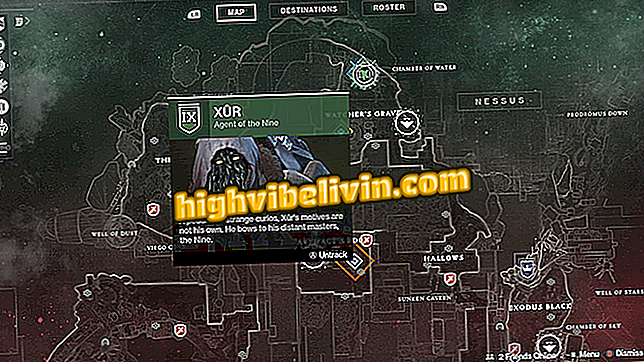Cara menyiarkan Cerita di Instagram, Facebook dan Snapchat dengan aplikasi Canva
Canva adalah aplikasi percuma untuk Android yang membantu pengguna membuat foto peribadi untuk diposkan ke Snapchat atau Kisah Instagram, Facebook dan Messenger. Aplikasi ini menghasilkan imej menegak dalam format yang sesuai untuk kisah jejaring sosial, mencegah foto daripada dipotong atau bersempadan. Sekiranya anda tidak bersemangat, anda boleh memilih template yang sedia untuk diedit.
Dalam tutorial berikut, pelajari cara menggunakan aplikasi Canva untuk membuat imej untuk kisah rangkaian sosial anda. Prosedur ini dilakukan pada Motorola E4 Moto, yang menjalankan Android 7.1.1 Nougat, tetapi tip adalah bernilai telefon lain dengan sistem Google.

Ketahui cara menggunakan aplikasi Canva untuk membuat siaran Instagram
Google membawa RCS, evolusi SMS, ke Brazil dengan kerjasama operator
Langkah 1. N Di skrin utama aplikasi, cari bahagian "Kisah Anda" dan ketik "Lihat Semua" untuk melihat semua pilihan yang tersedia. Sekarang pilih model pilihan anda dan sentuh untuk mengeditnya.

Templat Cerita Terbuka
Langkah 2. Untuk mengedit foto latar belakang, ketik padanya. Anda boleh memilih imej dari pustaka foto anda dalam "Galeri", gunakan gambar Canva dalam "Imej" atau warna pepejal dalam "Warna". Dalam tab "Tapis", anda boleh menukar penapis, walaupun dengan pilihan lanjutan dalam "Lanjutan".

Menukar imej latar belakang
Langkah 3. Dengan menyentuh teks, anda boleh menukar font, penjajaran, warna, jarak, dan banyak lagi. Gunakan butang yang muncul di sekitar teks untuk memutar atau menukar saiz kotak. Sekiranya anda ingin mengedit frasa, sentuh lagi teks.

Mengedit teks templat
Langkah 4. Sentuh gambar untuk mengedit ketelusan lukisan dan warna. Untuk melakukan ini, cukup sentuh persegi dengan warna carta semasa. Anda boleh memindahkan item dengan mengetuk dan menyeretnya. Anda juga boleh menukar saiz dan orientasi gambar menggunakan titik-titik pada tepi segi empat tepat.

Mengedit warna dan ketelusan gambar
Langkah 5. Jika anda ingin menambah medan teks, imej, grafik atau menukar template lain, sentuh butang "+" di sudut kanan bawah skrin dan sentuh pilihan yang dikehendaki.

Menambah elemen baru pada imej
Langkah 6. Apabila selesai, ketik "Kongsi" di sudut kanan atas skrin. Foto akan disimpan di galeri foto telefon anda dan boleh dikongsi sebagai kisah Snapchat, Instagram, Facebook dan Messenger. Anda juga boleh menggunakan menu perkongsian untuk menghantar imej kepada rakan atau menerbitkannya ke rangkaian sosial.

Ketik butang yang ditunjukkan untuk menyimpan imej yang dibuat
Apakah yang terbaik untuk mengedit aplikasi foto? Anda tidak boleh membalas topik ini

Bagaimana untuk membuat Cerita di Instagram